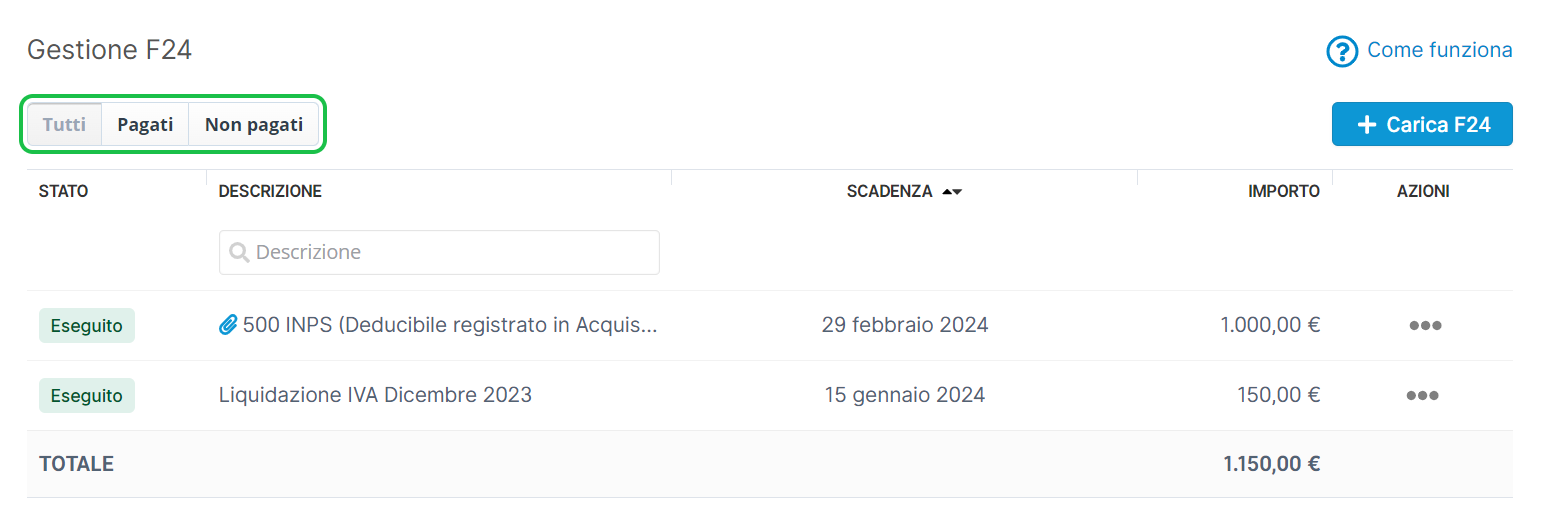Puoi caricare i tuoi F24 all'interno di Fatture In Cloud, per poter tenere monitorata correttamente la gestione della tua attività.
Nota Bene La seguente procedura ti mostra come registrare gli F24 all'interno del tuo account. Non è possibile creare o pagare gli F24 tramite Fatture in Cloud. |
Gli F24 possono essere di due tipi Non deducibili e Deducibili:
Riguardano il pagamento di imposte come IVA, ritenute d'acconto ecc., che non producono alcun effetto sull'abbattimento dell'utile.
Questo tipo di F24 va inserito nella sezione Pagamenti e scadenze → Gestione F24, con la registrazione del pagamento viene creato in automatico il movimento in Prima Nota.
Riguardano, ad esempio, il pagamento dei contributi previdenziali INPS e producono un effetto sui costi aziendali.
Questo tipo di F24, va inserito nella sezione Pagamenti e scadenze → Gestione F24 e va anche inserito nella sezione Acquisti → Spese. All'interno di questa spesa, nel campo Imponibile devi inserire il costo che va a deduzione dell'utile aziendale. In questo modo hai una situazione economica corretta che altrimenti non terrebbe conto degli F24 deducibili.
Nel caso di F24 parte deducibile e parte non deducibile, devi registrare nella sezione Gestione F24 l'intero F24 e registrare l'importo deducibile anche nella sezione Acquisti → Spese.
In caso di registrazione sia nella sezione Gestione F24 che nella sezione Acquisti, per il saldo dell'F24 indica il pagamento nella sezione relativa agli F24 mentre nella sezione Acquisti indica come stato del pagamento Stornato.
In questo modo non hai una doppia creazione di Prima Nota del movimento finanziario di uscita.
Attenzione Se nella sezione Impostazioni → Profilo fiscale hai indicato Libero professionista o Ditta individuale, il sistema calcola in automatico i Contribuiti INPS previsti per la tua attività. Devi quindi inserire negli Acquisti solo la differenza tra gli F24 e i Contributi calcolati in automatico dal sistema nella sezione Situazione. Se l'importo degli F24 e dei Contributi coincidono, non devi eseguire nessuna registrazione negli Acquisti. |
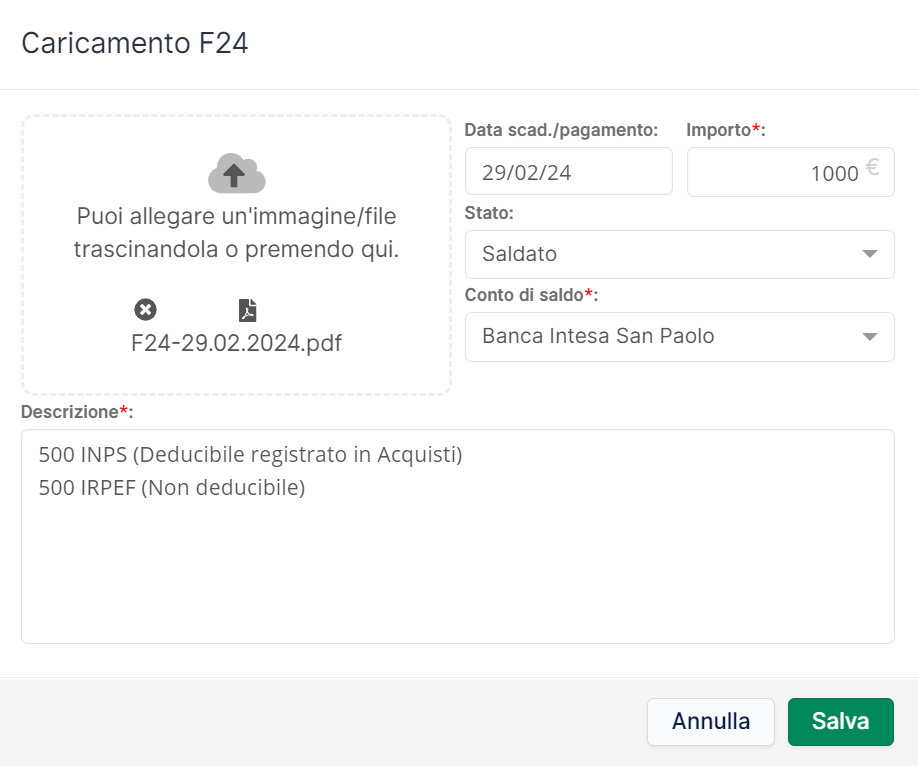
Per caricare un F24, nel menu laterale a sinistra seleziona la voce Pagamenti e scadenze → Gestione F24.
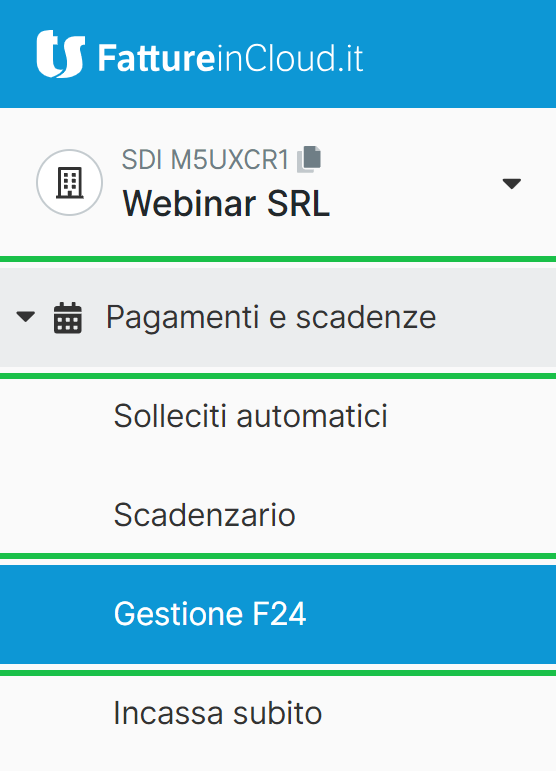
Clicca sul tasto .

Nella finestra che si apre puoi allegare il documento in formato PDF premendo sull'icona della nuvoletta o trascinando il documento al suo interno.
È possibile caricare un unico file composto da più pagine. Se devi caricare più file ti consigliamo di comprimerli in un unico PDF. |
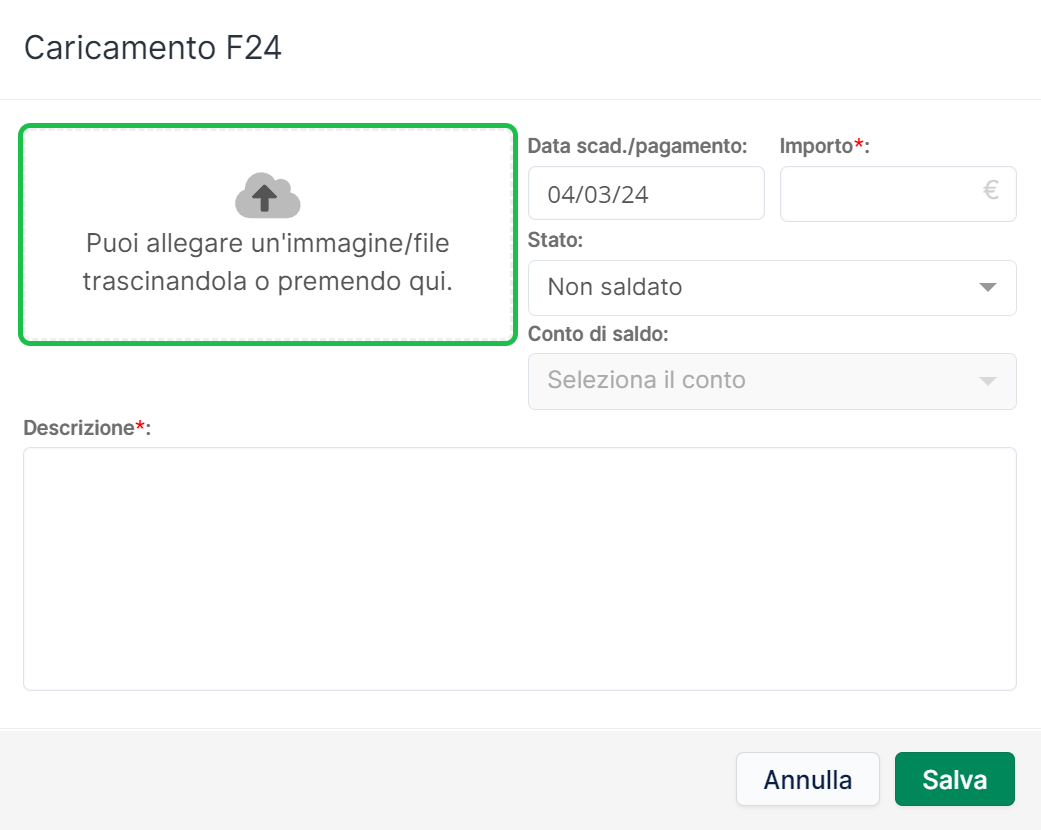
Indica sulla destra i dati di riferimento dell'F24, quali:
- Data di scadenza/Pagamento
- Importo
- Stato
- Conto di saldo
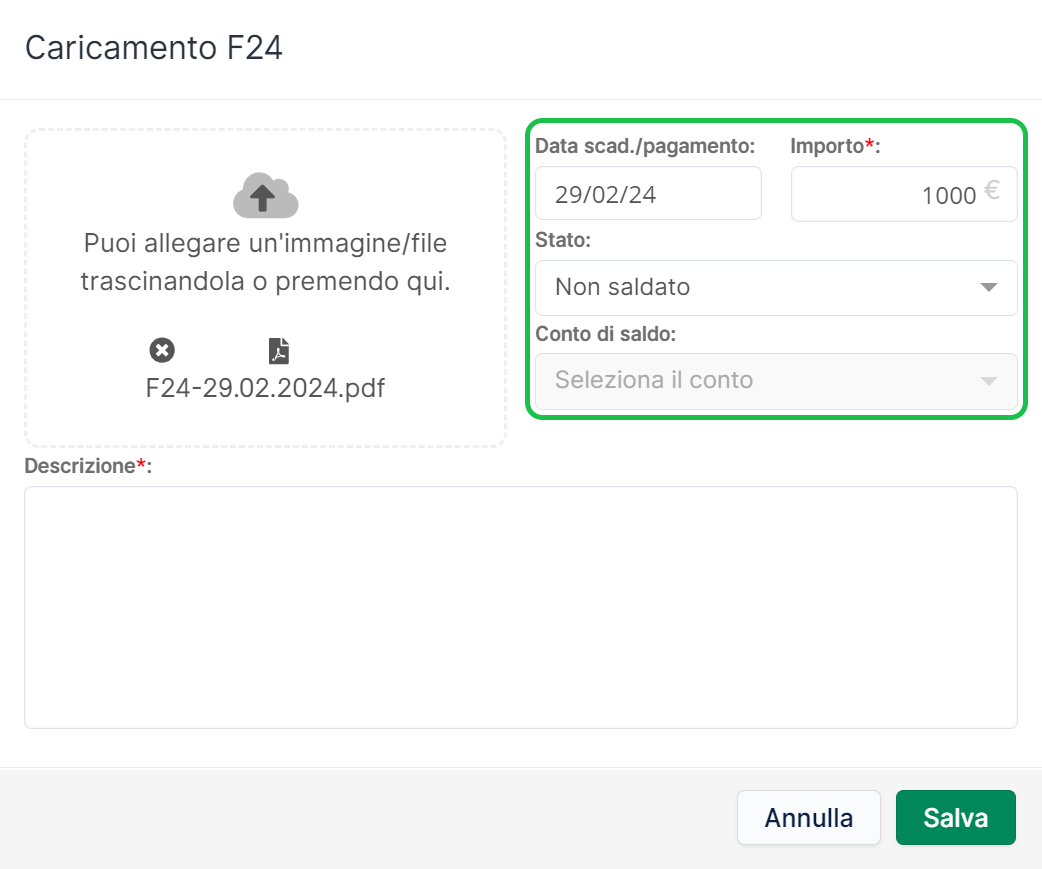
Quando imposti lo stato come Saldato seleziona il Conto di saldo tramite il menu a tendina che presenta i riferimenti dei Conti di saldo creati in precedenza.
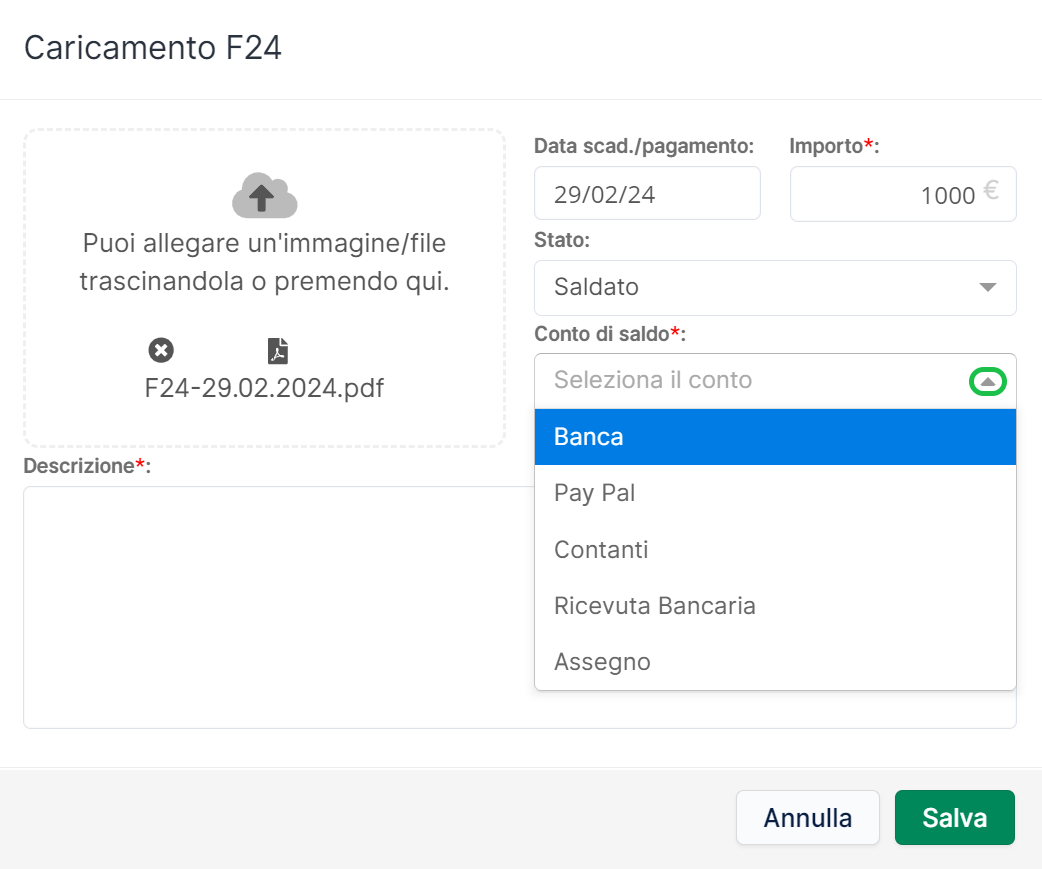 Nella parte inferiore indica una Descrizione dettagliata riguardante il documento F24 caricato.
Nella parte inferiore indica una Descrizione dettagliata riguardante il documento F24 caricato.
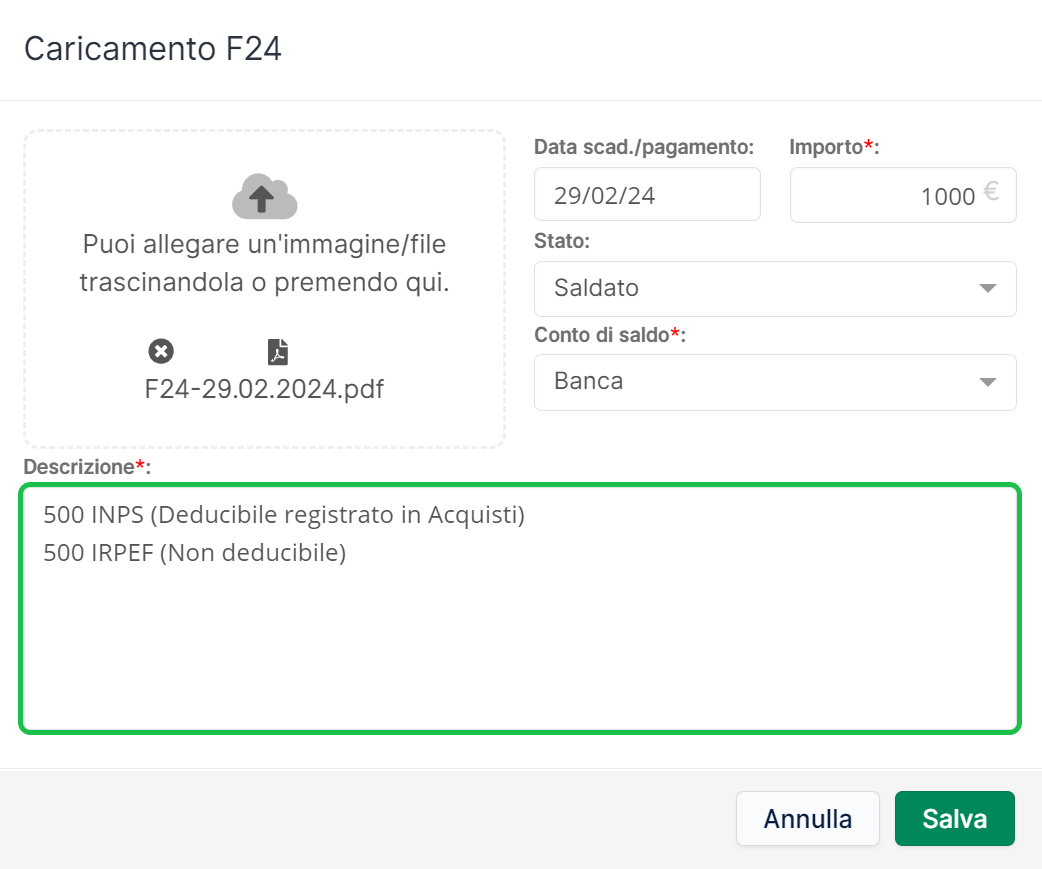
Terminato l'inserimento, clicca per tornare alla pagina principale della sezione.
Per avere gli F24 nel backup è necessario che all'interno della registrazione sia presente un allegato, se non è presente non viene scaricato nulla. Inoltre la data del documento caricato deve essere compresa nel periodo di richiesta del backup.
All'interno della sezione, una volta caricati i documenti, li puoi visualizzare con indicati i riferimenti:
- Stato → indica se l'F24 è stato pagato oppure no. Gli stati che puoi visualizzare sono:
- Impostato (F24 pagato e con scadenza futura)
- Non impostato (F24 non ancora pagato e con scadenza futura)
- Eseguito (F24 già pagato con data di scadenza odierna o passata)
- Scaduto (F24 non pagato e con data di scadenza odierna o passata).
- Descrizione → riporta il riferimento indicato in fase di caricamento.
- Scadenza → indica entro quando dovrebbe essere saldato il documento.
- Importo → relativo ad ogni documento inserito. Nella parte inferiore è presente la riga con il totale di tutti i documenti.
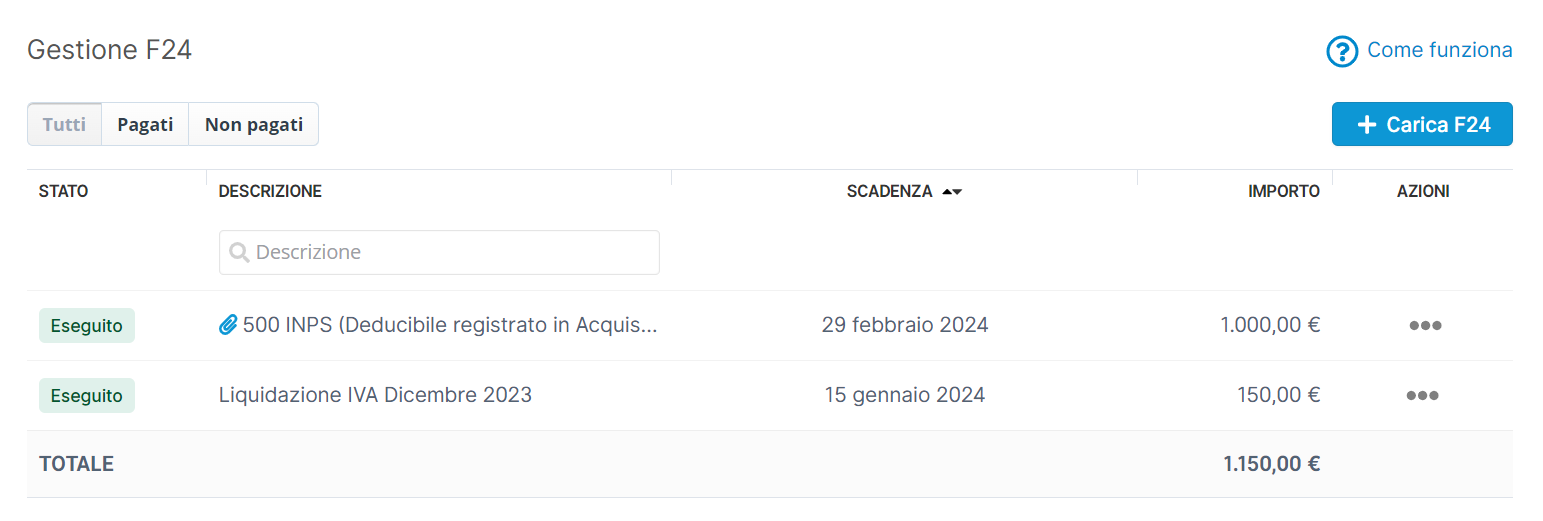
Tramite la colonna Azioni è possibile effettuare delle operazioni rapide:
cliccando l'icona dei tre puntini apri un menu a tendina contenente le opzioni: visualizza documento, scarica documento, stampa, cancella.

Puoi filtrare i file caricati a seconda dello stato:
Tutti → di default la visualizzazione mostrerà sia i documenti pagati, che non pagati.
Pagati → visualizzi solamente gli F24 effettivamente saldati.
Non pagati → visualizzi gli F24 che devi ancora saldare.
Oppure tramite una ricerca specifica della Descrizione del file caricato.